Git Learning
(Ubuntu 环境下)
1. 在进行工作区修改文件撤回时:
会出现3种情况
| 工作区 | 暂存区 | 版本库 | 解决方式 |
|---|---|---|---|
| 有需要修改的代码 | 无 | 无 | 1.手动撤销--不推荐 2.使用git checkout -- 文件名 |
| 有需要修改的代码 | 有需要修改的代码 | 无 | git reset HEAD 文件名 |
| 有需要修改的代码 | 有需要修改的代码 | 有需要修改的代码 | 前提条件: commit 后面没有push git reset |
注意:撤销的目的是为了防止不好的代码被push到远程仓库中。
2. 如何删除工作区的文件
方法一:直接在文件工作区删除文件
- 现在文件工作区删除文件
- git add 提交变化到暂存区
- git commit -m "删除文件" 提交到版本库
方法二:使用git rm命令
- git rm 文件名(在工作区和暂存区都将文件删除)
- git commit -m "删除文件" 提交到版本库
3. git 分支管理
- 举个例子:🌈🌈🌈
😄
在一个玄幻的武侠世界中,一个名门望族之女,即将出嫁,为了选取夫婿,举行了一场比武大会。 此时,你和你的对手都跃跃欲试。
50% 50% 武侠世界比武大会 你的水平 你的对手
😄 在刚开始的时候你和你的对手旗鼓相当,不出所料的选择了同一个计划,但是你用之前的影分身多学了一套剑法
你的实际准备
分身 合体 你 降龙十八掌 参加比武大会 辟邪剑法
你的对手的实际准备
你的对手 降龙十八掌 参加比武大会
- 这就是一个简单的分支
3.1 git 的分支管理的内容
提交时间主线 主分支 1 2 3 4 5 最新一次的提交id HEAD master
- 通过master指针找到最新的提交
- 再通过
parent指针找到以往的提交
- 同时我们还可以在主分支中创建分支
提交时间主线 分支 合并 主分支 1 2 3 4 5 最新一次的提交id 分支1
3.2 创建分支
- head 不只可以指向master(主分支),还可以指向其他分支
- 被指向的分支就是工作区的分支
git branch 分支名
😄 如:git branch dev🌈🌈🌈
现在我们就创建了一个dev分支
因为这个分支是在我们最新的版本情况下创建的,所以他也指向我们最新的提交
提交时间主线 新建分支 主分支 1 2 最新一次的提交id dev
- 现在我们想要切换分支
git checkout 分支名
在切换前,我们的分支指向主分支:
切换后:

- 现在我们再次更改
readme.txt文件

- 提交后,我们再次切换回主分支
- 这时我们会惊奇的发现redme.txt文件的修改都不见了!!
- 在切换回来之后又会发现,内容又回来了。
通过证明,我们得到结论:
- 在dev 上创建commit,并切换回主分支,不会影响到主分支的commit。
提交时间主线 新建分支 主分支 1 2 最新一次的提交id dev dev commit
此时的两个分支就是互不影响的,接下来我们可以对他们进行合并操作。
3.3 合并分支
现在我们想要将dev分支上的操作合并到master分支上, 首先就要切换到master上
- 合并分支的命令是
git merge 分支名
现在我们将dev分支合并到master分支上:
bash
git checkout master
git merge dev在进行合并操作时,我们可以看到fast-foreward的标识, 现在说明我们的master分快速地指向了dev commit
3.4 删除分支
上面我们进行合并操作之后,dev分支的用处就不大了,为了节省资源, 现在删除dev分支
-
删除分支的命令是
git branch -d 分支名 -
进行分支删除时,必须切换为主分支,否则会报错。
-
在实际的工程中我们鼓励使用分支,因为这样的操作使得我们的代码更加安全,也更加方便管理。
3.5 分支合并冲突
-
分支出现的情况
在创建的分支dev和master分支都对readme.txt文件进行操作,在合并时,会出现合并冲突。
修改readme.txt 修改readme.txt HEAD master 最新一次的提交id master commit dev dev commit 合并冲突
- 现在我们来模拟这个过程并解决这个问题:
创建一个分支 & 切换到这个分支上
bash
git checkout -b dev完成下面的步骤 🌈🌈🌈
- 现在我们再readme.txt文件中添加一行内容:
- 我们再次提交到dev1分支上
- 切换到master分支上,也添加上一行内容
- 再次提交到master分支上
现在直接使用git merge dev1命令进行合并,会出现合并冲突
现在readme.txt文件内容如下:

-
现在的冲突就需要们认为解决,我们可以选择保留其中一个分支的修改,或者是手动合并。
拓展: 其实log命令也可以进行可视化的展示
bashgit log --graph --oneline --all git log --graph --abbrev-commit
3.6 分支管理-合并模式
- Fast-forward模式
快速地合并,提交,但在可视化中无法分辨出是哪个分支的提交。

- --no-ff
为了解决这个问题,我们可以使用--no-ff参数,这样就会创建一个新的提交,并将两个分支的提交都指向这个新的提交。
bash
git merge --no-ff -m "合并分支" dev1-m的出现是为了是master分支指向新的提交。

4. 分支策略
4.1 master 分支具有稳定性
✈️✈️✈️🌈🌈🌈
在日常的开发中,开发人员提交的代码,还没有进过测试(不稳定存在bug), 所以 master 分支是最稳定的分支。
张三基于2开发 合并 李四基于3开发 合并 1 2 3 4 f1 f2 5
4.2 bug 分支
当开发人员发现了一个 bug 时,他们会创建一个 bug 分支,然后修复这个 bug。
- 假设我们现在遇到了这样的情况
测试出现Bug 1 2 Bug head dev2
此时我们在dev2进行开发时,突然发现了一个主分支上的Bug,现在我们怎么办?
在遇到这样的情时,我们一般会在创建一个分支来修复,主分支上的bug.
测试出现Bug 正在进行功能开发 修复Bug 合并 1 2 Bug head dev2 fixBug 3
现在主分支上的问题就解决了,但是,在进行dev2开发时,master分支上已经有BUG了
如果此时我们直接将新开的功能直接合并到master分支就会出现新的问题。
所以此时我们就可以将master分支上的内容合并到dev2分支上,
将所有的问题解决了,然后再将dev2分支合并到master分支上
测试出现Bug 工作区内容指向 正在进行功能开发 修复Bug 合并 合并 修复问题 合并到master 1 2 Bug head dev2 fixBug 3 f2 4
4.3 强制删除分支
。。。开发了这么久的项目说不要就不要么!?
没得办法,现在就只能将自己的心血删除掉了。
dev 1 2 new f
现在你的分支上已经有很多东西了,一般的方式无法将其直接删除,这时我们就需要用到新的命令:
bash
git branch -D 分支名5.远程操作
仓库的建立、克隆、推送、拉取、删除等操作都需要远程操作,下面介绍一下远程操作的命令。
😄 除此之外我们需要再gitee云平台上创建自己的仓库,搭建自己的码云。
5.1 创建自己的仓库
由于github在国内的访问受限,我们就更倾向于使用国内的云平台来托管我们的代码,因此,gitee就成为了我们得首要选择。
首先我们来到gitee平台:

如果还没有注册,就需要注册一个账号。

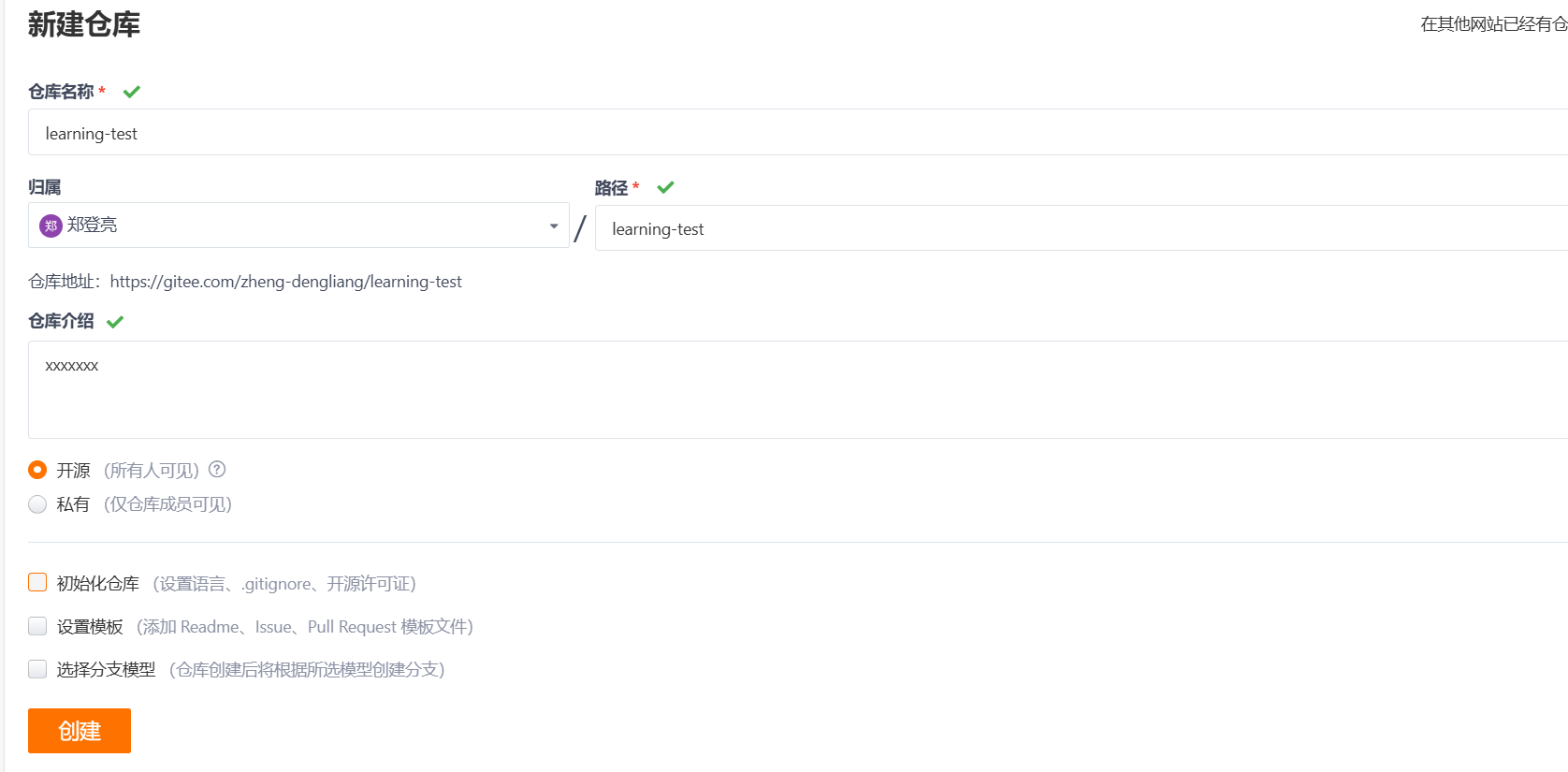
进入之后,现阶段就只需要填写这些信息,后面如果有需要,再反过来填写相应的信息。

在个人的主页下就可以查看自己创建的仓库了。
5.2 克隆远程仓库(clone)
创建完远程仓库后,我们就需要在文件目录下克隆我们创建的仓库 ,这样我们才能够将该文件路径下的文件推送到这个仓库之中。
在这里我就只讲最简单的这种方式(HTTPS方式),如果有需要就可以参考一下其他的文章。
这个操作十分的简单,我们首先需要拿到我们需要的网址:
首先进入我们得gitee码云平台:

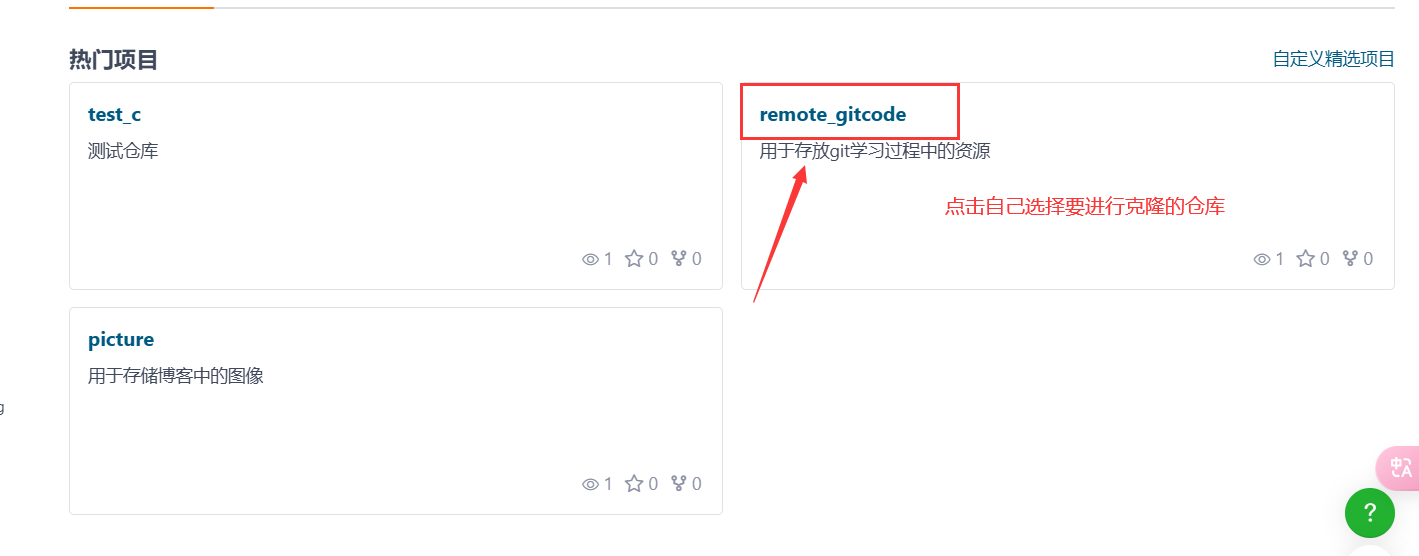
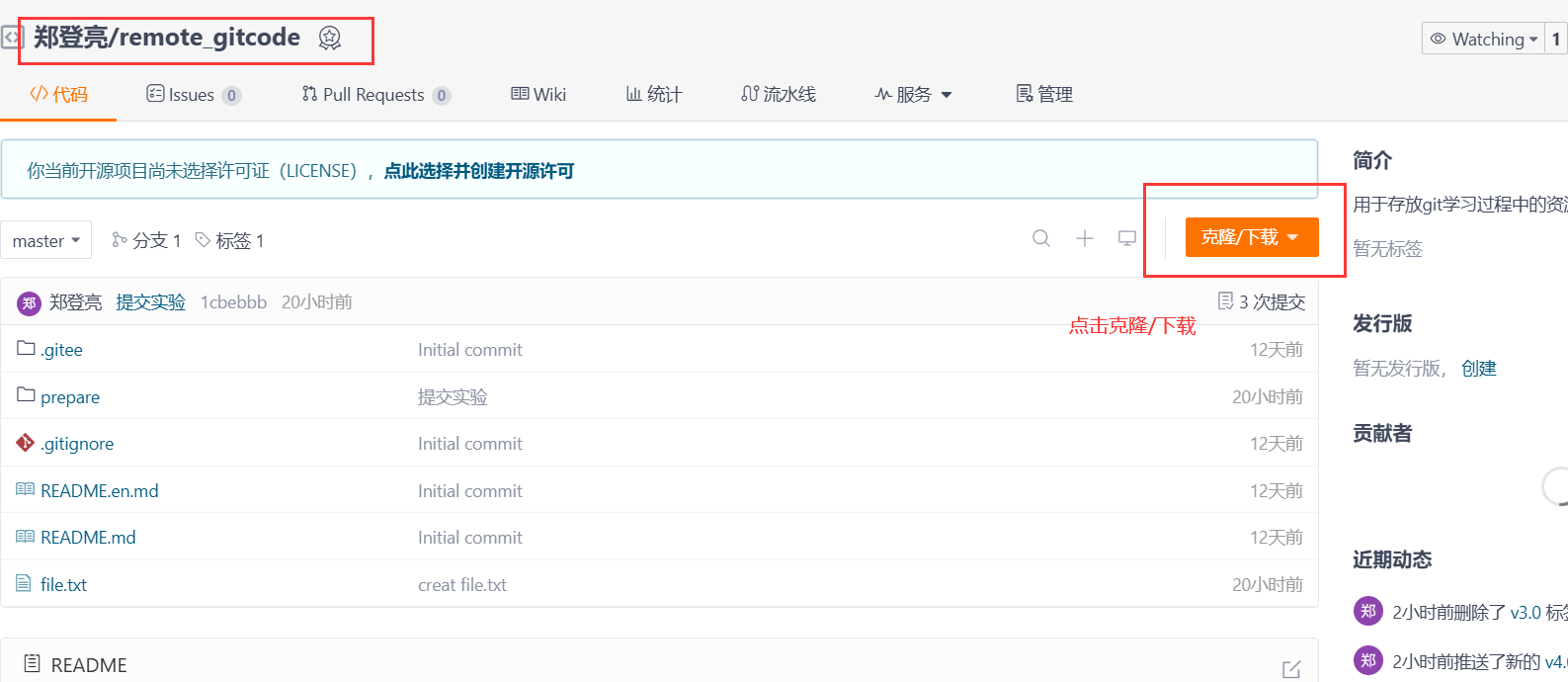
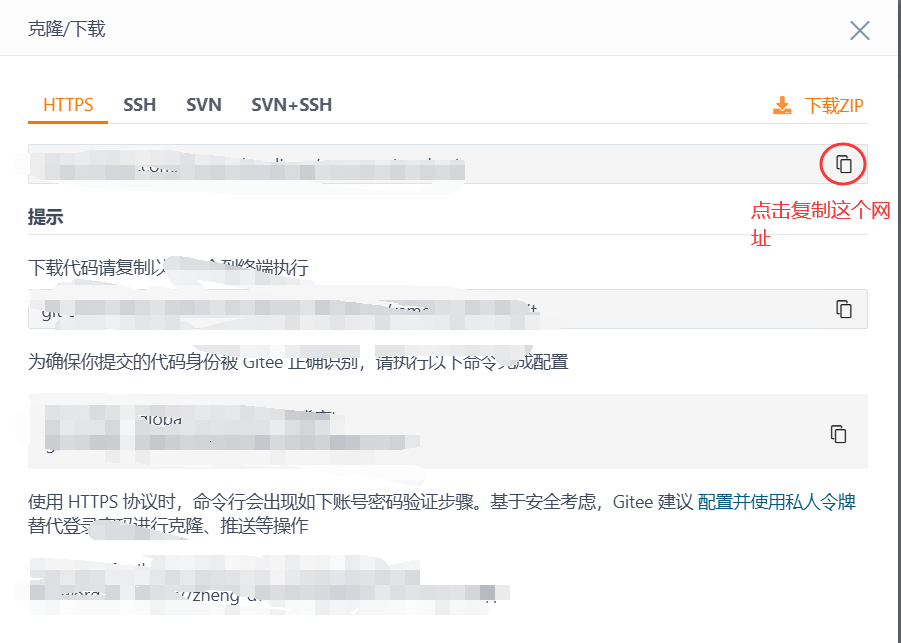
拿到网址后,我们就只需要在命令行窗口输入这一行命令就可以了:
shell
git clone `你的网址`之后这个文件路径下就会出现一个和你的仓库同名的仓库。
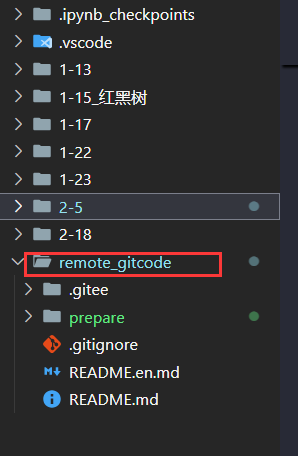
接下来我们在这个文件夹中的文件内容修改操作,都可以通过命令推送到仓库。
好了,我们今天的gitee学习就到这里,我们下期再见,拜!!
🌈🌈😄